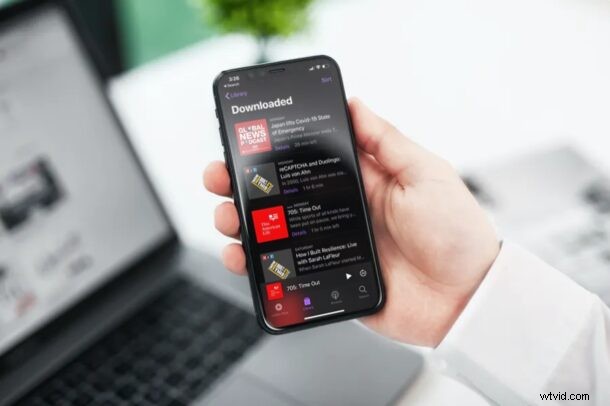
Gebruik je de ingebouwde Podcasts-app om naar je favoriete podcasts te luisteren op je iPhone en iPad? Als dat het geval is, wilt u misschien automatische downloads uitschakelen, vooral als u weinig internetgegevens of opslagruimte op uw apparaat heeft.
De Podcasts-app van Apple is de thuisbasis van bijna een miljoen podcasts en is duidelijk erg populair. Standaard downloadt de app automatisch alle nieuwe afleveringen naar uw apparaat. Dit verbruikt niet alleen uw internetdatalimiet, maar neemt ook waardevolle opslagruimte in beslag op uw iOS-apparaat. Je weet waarschijnlijk al dat het opruimen van Podcasts-opslag veel ruimte kan vrijmaken op een iOS- of iPadOS-apparaat, maar een manier om te voorkomen dat je podcasts-opslag handmatig moet opruimen, is door het automatisch downloaden van nieuwe afleveringen uit te schakelen. Daarom wil je misschien het automatisch downloaden van nieuwe afleveringen naar je iPhone en iPad uitschakelen.
Hoe stop je podcasts met het automatisch downloaden van nieuwe afleveringen naar je iPhone of iPad
Het uitschakelen van automatische downloads voor Apple's Podcasts-app is een vrij eenvoudige en duidelijke procedure:
- Ga naar 'Instellingen' op je iPhone of iPad.
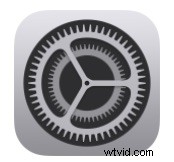
- Scroll in het instellingenmenu omlaag en tik op "Podcasts".
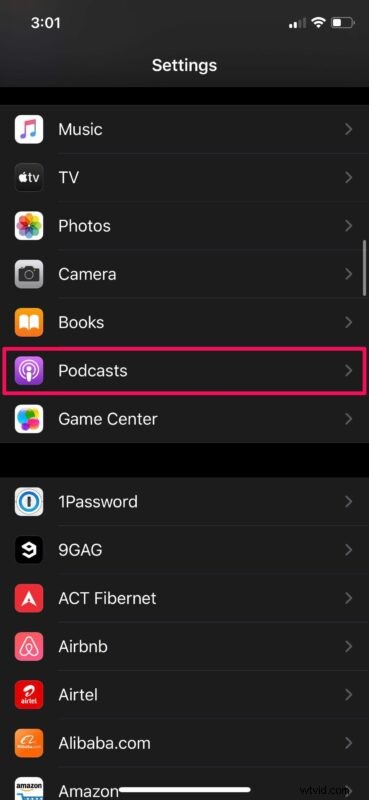
- Scroll nu naar beneden en selecteer 'Afleveringen downloaden' zoals weergegeven in de onderstaande schermafbeelding.
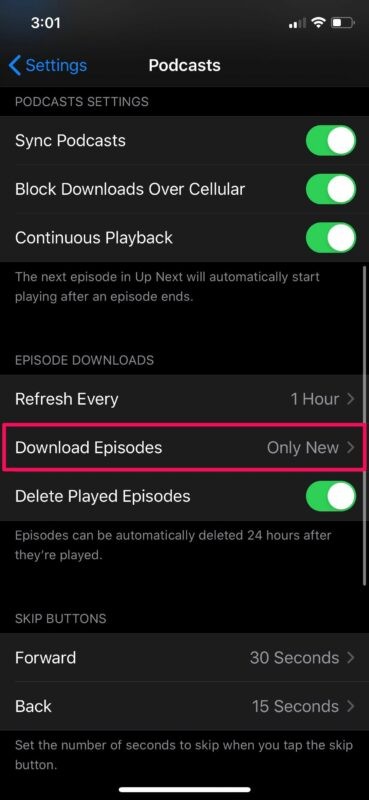
- Je zult zien dat het standaard is ingesteld om nieuwe afleveringen te downloaden. Selecteer "Uit" om automatische downloads volledig uit te schakelen.
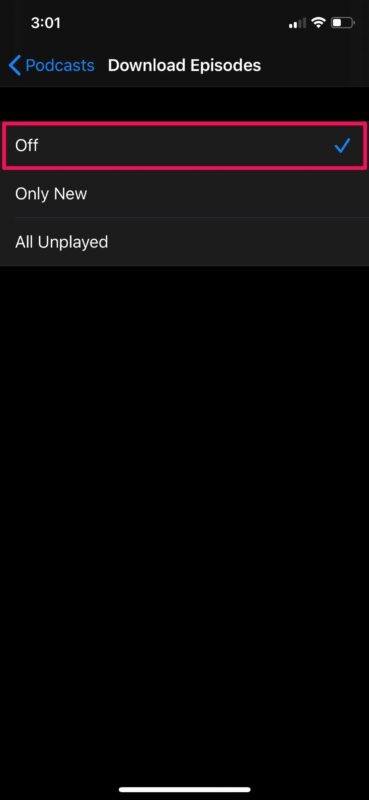
Als je het hebt gevolgd, weet je nu hoe je automatische downloads voor de Podcasts-app naar iPhone en iPad kunt uitschakelen.
Het is belangrijk op te merken dat u ongeveer dezelfde hoeveelheid internetgegevens gebruikt, ongeacht of u een podcastaflevering streamt of downloadt. Downloaden geeft je echter de mogelijkheid om de podcast zo vaak als je wilt offline te beluisteren - als je meer wilt weten over het downloaden van podcasts voor offline luisteren, bekijk dan dit artikel. Dat gezegd hebbende, mobiele downloads worden standaard geblokkeerd, dus afhankelijk van hoe die instelling op uw apparaat is geconfigureerd, heeft dit mogelijk geen invloed op uw mobiele datalimiet.
Als je gewoon bijna geen opslagruimte meer hebt, kun je alle gegevens verwijderen die door de Podcasts-app in de instellingen zijn opgenomen. Je kunt de podcastafleveringen die je hebt gedownload ook handmatig verwijderen, rechtstreeks in de app. Afgezien daarvan kun je wat ruimte vrijmaken door simpelweg op de hoogte te blijven van je shows, aangezien de app podcasts 24 uur nadat ze zijn afgespeeld automatisch verwijdert.
Als je deze app vaak gebruikt om naar je favoriete podcasts te luisteren, wil je misschien weten hoe je podcastabonnementen op je iPhone of iPad correct kunt beheren, toevoegen en verwijderen voor een betere algehele ervaring. Of, als je niet veel tijd hebt om naar je favoriete podcast te luisteren, kun je gemakkelijk door de afleveringen bladeren door simpelweg de afspeelsnelheid in de Podcasts-app te wijzigen.
We hopen dat je hebt kunnen voorkomen dat Podcasts automatisch nieuwe afleveringen naar je apparaat downloadt, en dat je jezelf misschien hebt bespaard op opslagcapaciteit of gedoe met opslagbeheer.
Bekijk meer Podcasts-tips en geluid uit in de opmerkingen over wat je ervaring is met deze functionaliteit op je apparaat.
